關於VisualStudio一運行帶中文程序就出錯或輸出亂碼問題的解決
阿新 • • 發佈:2017-10-01
彈出 als 單擊 bsp 由於 進入 cnblogs 中文 標簽
昨晚糾結了老半天,各種查資料最後終於解決了此問題。今天上午便來編寫這篇隨筆了!(由於問題已解決,未附上出狀況的截圖)以下是解決辦法:
此問題的原因應是文件的編碼問題,選定好出錯的文件後,在菜單欄中選擇“文件”選項,單擊“高級保存選項”如下圖所示:
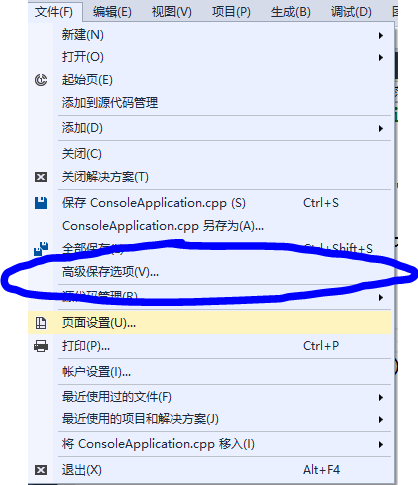

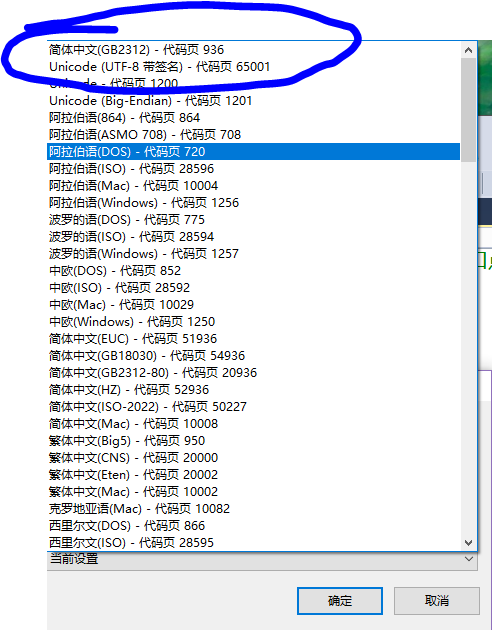
另外,Visual Studio提供高級保存選項功能,它能指定特定代碼文件的編碼規範和行尾所使用的換行符。在Visual Studio 2017中,該命令沒有默認顯示在“文件”菜單中。用戶需要手工設置,才能顯示該命令。操作方法如下:
(1)單擊“工具”|“自定義”命令,彈出“自定義”對話框。
(2)單擊“命令”標簽,進入“命令”選項卡。
(3)在“菜單欄”下拉列表中,選擇“文件”選項。
(4)單擊“添加命令”按鈕,彈出“添加命令”對話框。
(5)在“類別”列表中,選擇“文件”選項;在“命令”列表中,選擇“高級保存選項”選項。
(6)單擊“確定”按鈕,關閉“添加命令”對話框。
(7)選中“控件”列表中的“高級保存選項”選項,單擊“上移”或者“下移”按鈕,調整該命令的位置。
(8)單擊“關閉”按鈕,完成“高級保存選項”命令的添加操作。
關於VisualStudio一運行帶中文程序就出錯或輸出亂碼問題的解決
